Забележка на редакторите: Това разширение вече не работи, както е споменато в тази инструкция.
Докато изтеглянето на всички качени Instagram снимки може да се счита за готино, страховито или дори сива зона, все още е болка поради ограниченията, поставени върху мобилните приложения и уеб интерфейса за Instagram. Това вероятно е мярка за безопасност срещу хора, които крадат изображения, които да използват за лична изгода. Ако обаче искате да запазите снимките от потребител, нищо не ви спира да отваряте всяка от тях и да я запазвате от уеб браузъра. Или пък просто се опитвате да архивирате снимките от собствения си профил в Instagram в компютъра си.
Изтеглянето на снимките може да се окаже неприятно, когато трябва да извършите целия процес един по един. Вместо това можете да опитате приложение като Free Instagram Downloader, което ще ви позволи да вземете всички обществени снимки от конкретен потребителски акаунт наведнъж. Ето как да започнете:
Забележка: Ако се опитвате да архивирате собствения си профил, могат да се изтеглят само изображенията, които са обществени.
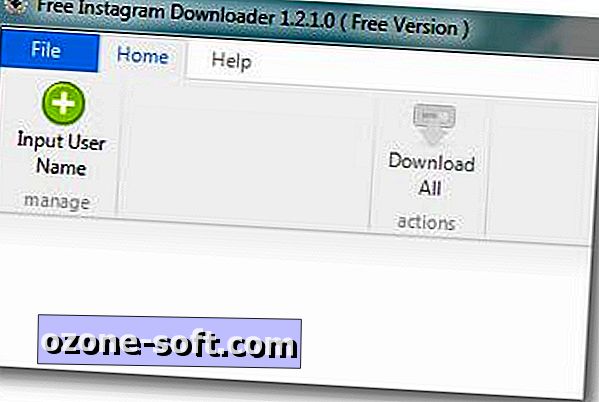
", " modalTemplate ":" {{content}} ", " setContentOnInit ": false} '>
Стъпка 1: Инсталирайте копие на Free Instagram Downloader на вашия компютър с Windows, след което отворете приложението.
Това приложение не изисква никакво влизане или регистрация, за да започнете - просто инсталирайте и отидете.
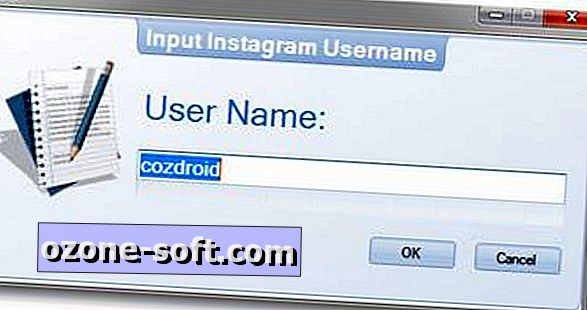
", " modalTemplate ":" {{content}} ", " setContentOnInit ": false} '>
Стъпка 2: Щракнете върху бутона Input User Name и въведете името на акаунта в Instagram в изскачащия прозорец, след което щракнете върху OK.
Миниатюрите за всяко изображение, което потребителят е качил, ще се покажат в списък в приложението.
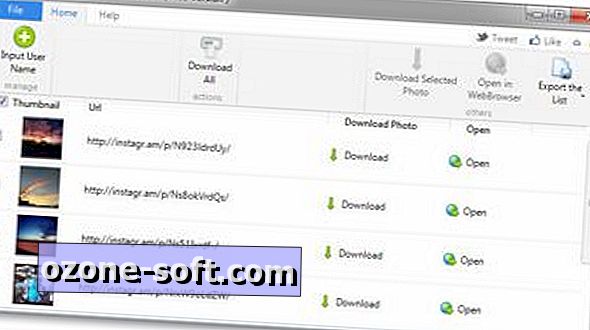
", " modalTemplate ":" {{content}} ", " setContentOnInit ": false} '>
Стъпка 3: Натиснете Изтегли всички или махнете отметката от снимките, които не искате да изтеглите, след което щракнете върху бутона.
Изображенията ще се изтеглят на вашия компютър; времето, необходимо за изтеглянето, зависи до голяма степен от скоростта на вашата интернет връзка.
След като приключите, можете да преглеждате снимките на компютъра си по всяко време, без да използвате приложението Instagram или алтернатива на трета страна.
(Чрез AddictiveTips)







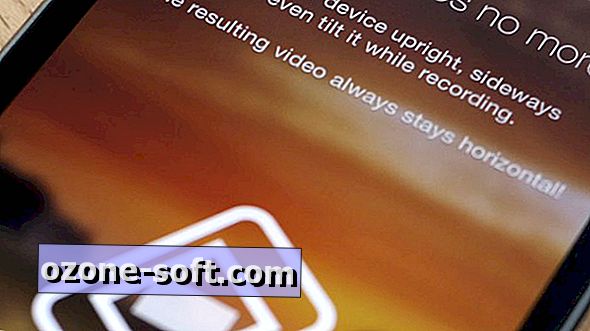




Оставете Коментар